
Resolume Arena
v6.0.0- 软件大小:857 MB
- 更新日期:2019-05-24 15:21
- 软件语言:简体中文
- 软件类别:媒体管理
- 软件授权:免费版
- 软件官网:待审核
- 适用平台:WinXP, Win7, Win8, Win10, WinAll
- 软件厂商:

软件介绍 人气软件 下载地址
Resolume Arena 6是一款功能强大的VJ音频软件,软件为用户提供了实时音频混合、自动节拍匹配、现场组合效果、实时渲染、音效预设、高清音频视频输出等多种强大的功能,能够为用户协助用户提升室内外演出的视觉效果,非常适用于各类演出会、舞台演出、晚会,这里为您分享了Resolume Arena 6的本,能够让您免费使用这款软件,有需要的用户赶紧下载吧!
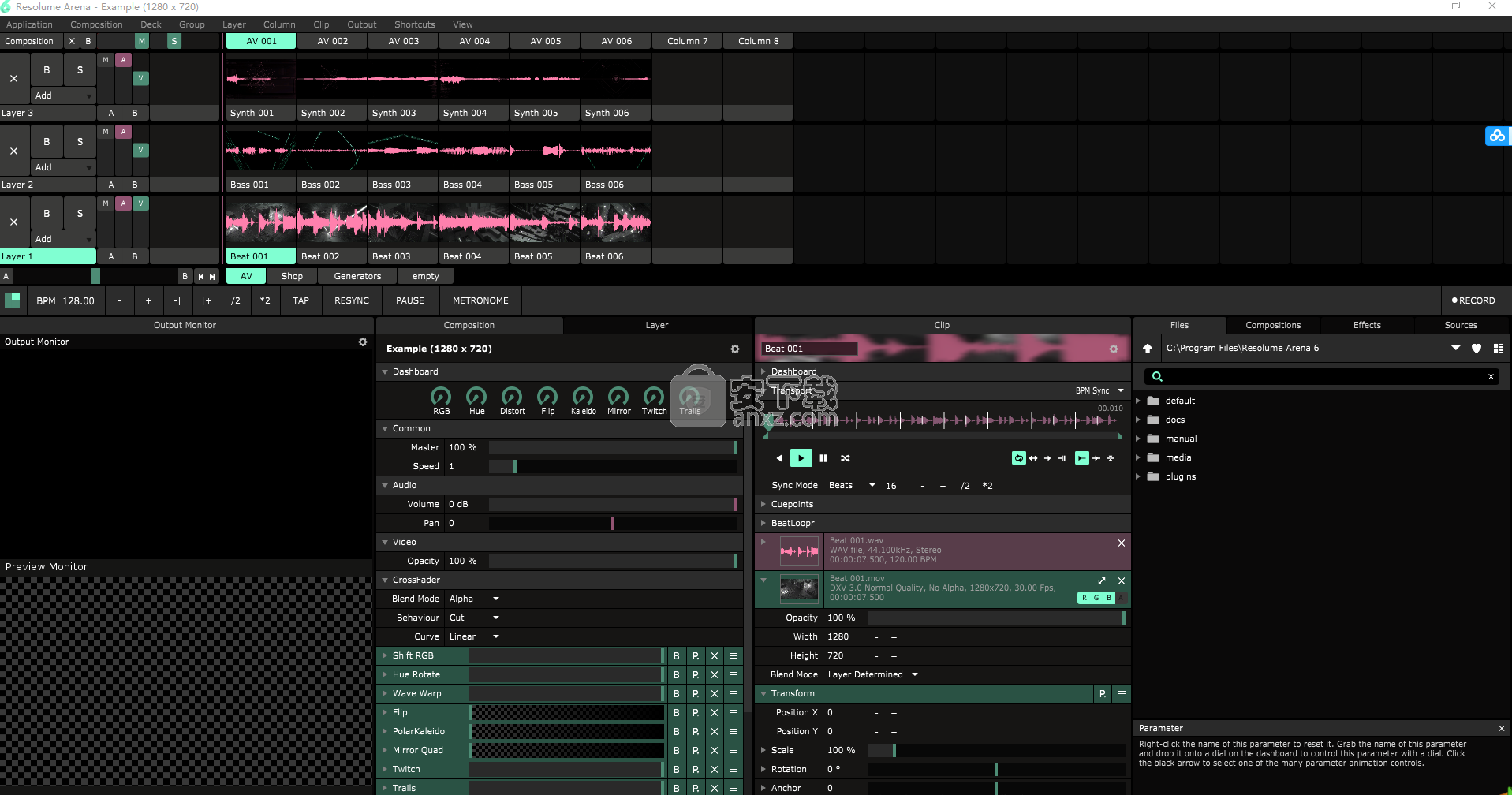
软件功能
Resolume Arena是一款功能强大且专业的工具,可让您将音频和视频材料结合起来,为室内和室内演出创造高品质的视觉效果。
如果您是想要将高清视频添加到音频输出的表演者,那么这是一个非常适合的应用程序。它提供自动节拍匹配,使您可以将多个轨道混合在一起并重叠视觉效果。
Resolume Arena的界面不是任何常用应用程序的界面,尽管它与音频制作和视频编辑工具有很多相似之处。这并不意味着应用程序很难使用,但事实并非如此,但在开始掌握如何获得最佳结果之前,您需要阅读手册并整理一些项目。即便如此,凭借它提供的大量效果,功能和工具,当您认为自己知道一切时,它仍然会让您感到惊讶。
与任何其他多媒体项目一样,您首先添加组成项目的文件。Resolume Arena为您提供经典的内置文件浏览器,可让您轻松查找计算机上的视频和曲目,并允许您使用简单的拖放操作插入它们。
由于该应用旨在提供令人印象深刻的现场表演,因此它专注于提供对音频和视频效果的快速访问。更改可应用于整个合成或选定的图层。对于您加载的任何剪辑,可以旋转它,更改其不透明度,缩放和位置。为了能够在重叠多个视频时执行此操作,Resolume Arena不会使用嵌入式视频加速器或增强器来帮助您,而是依赖于您的视频卡。
Resolume Arena为您提供了大量功能,包括MIDI和OSC兼容性,剪辑转换,交叉渐变和DMX输入。
通过以上考虑和更多的发现,Resolume Arena是一个真正强大的视频和音频混合应用程序,当然可以帮助创造出色的表现。
软件特色
将投影仪与竞技场混合
通过边缘融合,您可以使用两个或更多投影仪无缝投影一个漂亮的宽屏图像。它甚至可以环绕整个360度体验。
LED光效
在屏幕外思考并为灯光着色!使用Arena 5,您可以将颜色发送到DMX灯具,灯光将与您的视觉效果同步。
实时复合和效果
调整剪辑的比例和位置以满足您的需要。应用效果可以彻底改变视频的外观。所有内容都在视频卡上运行,因此您可以获得最快的性能和最佳的图像质量。
音视频插件
Resolume中的所有视觉效果都是插件,您可以通过下载第三方插件轻松添加更多效果。您甚至可以使用OpenGL编写自己的程序。在音频方面,您可以使用VST插件播放您喜欢的效果。
视听效果
Resolume具有音频效果和视频效果。单独使用它们或将它们组合起来以创建令人兴奋的新视听效果。
照明台控制
您可以使用DMX从照明桌控制Arena。使用我们的标准个性或配置您自己的。
安装方法
1、在本站下载并解压软件,双击安装程序进入如下的Resolume Arena许可协议界面,阅读后勾选【I accept the agreement】的选项同意,然后点击【next】继续。
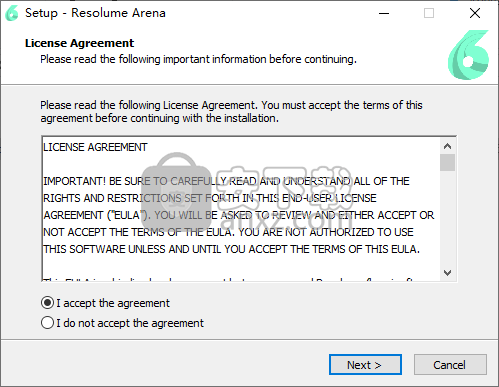
2、选择附加任务,建议勾选【create a desktop】的创建快捷方式选项。
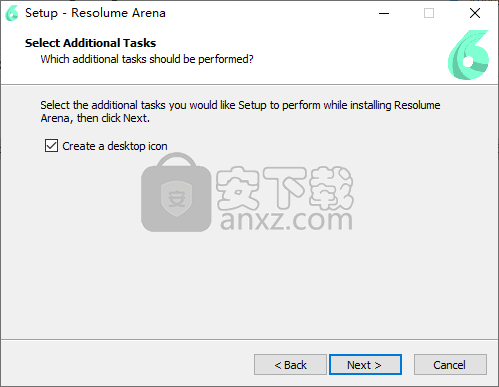
3、点击【next】进入如下正在安装窗口,用户等待安装完成。
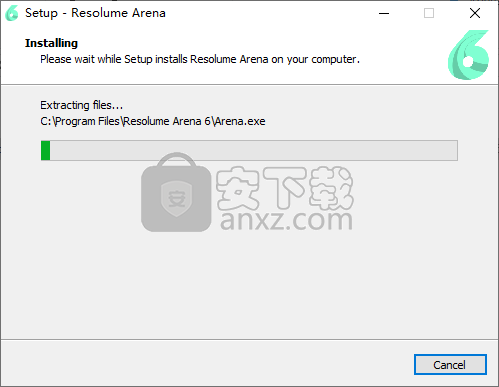
4、弹出如下的安装完成后,取消【launch Resolume Arena】的选项,点击【finish】结束安装。
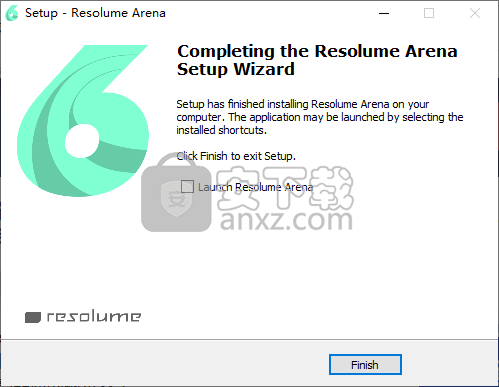
5、先不要运行软件,打开【Fix】文件夹,然后将“Arena.exe”复制到软件的安装目录下,默认安装位置为“C:\Program Files\Resolume Arena 6”。
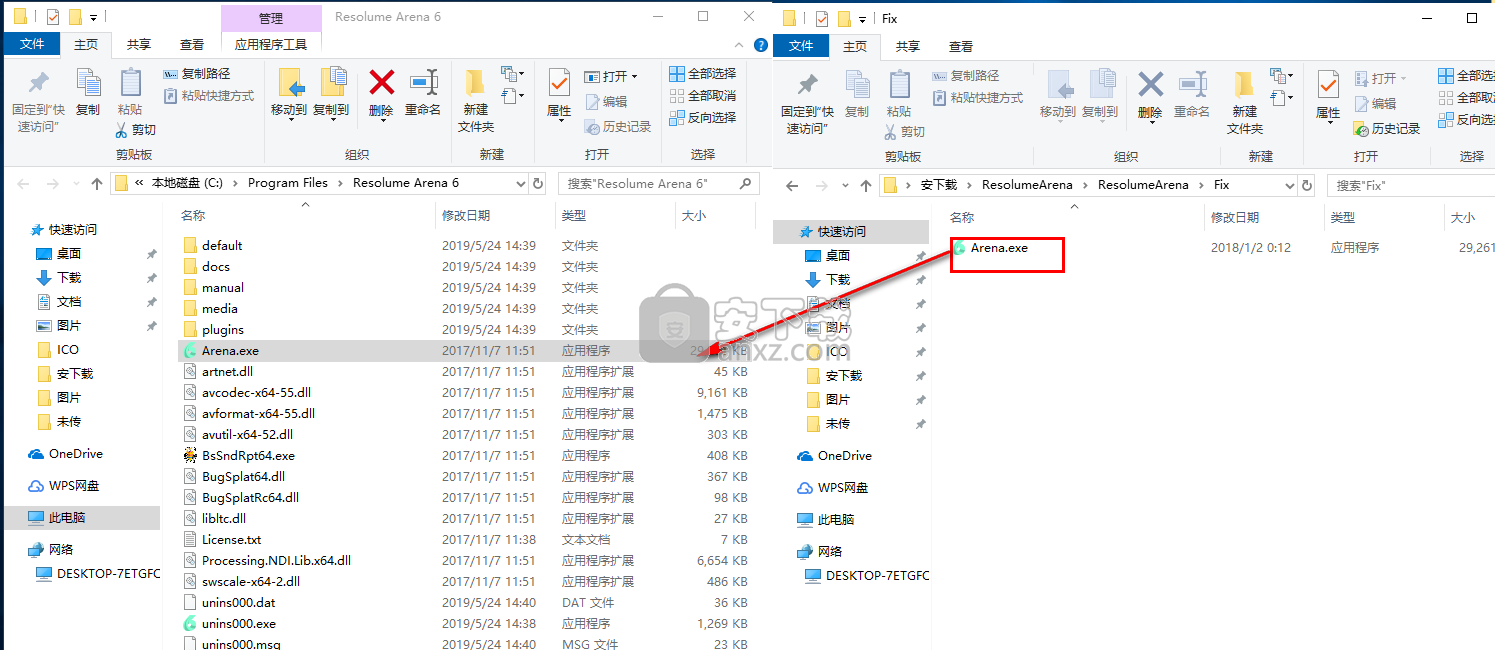
7、弹出如下的目标已包含一个名为Arena.exe的文件提示,点击【替换目标中的文件】。
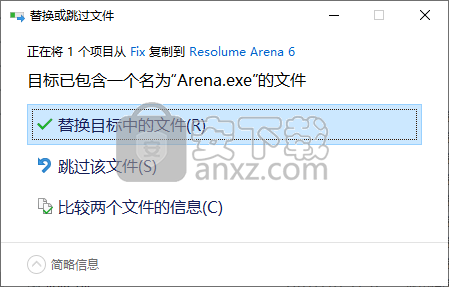
8、运行Resolume Arena 6即可直接进行使用。
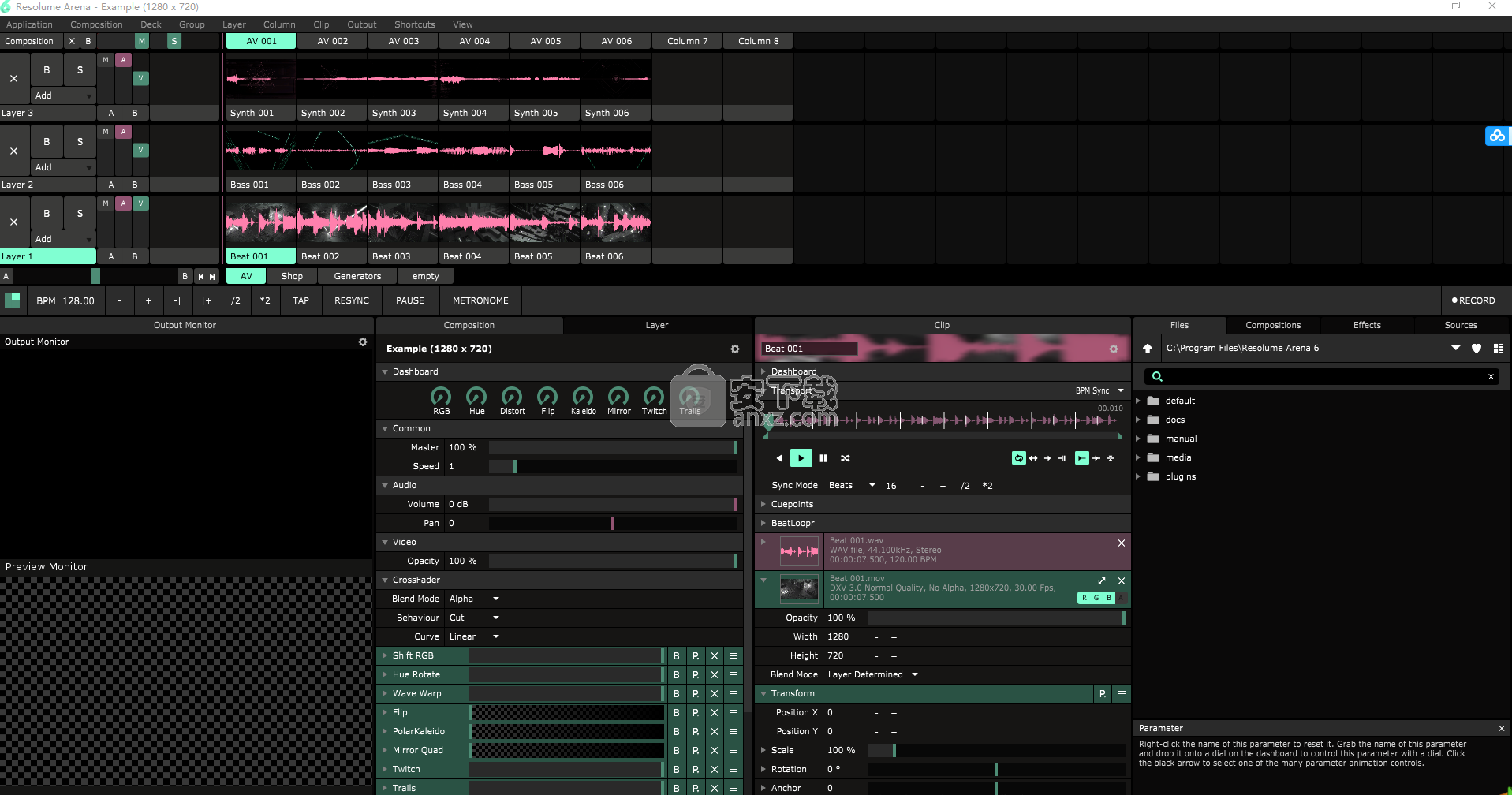
使用说明
效果
在Resolume中播放的所有内容都可以通过效果进行操作。 所有音频和所有视频。 当你接下来的时候,每个效果都是一个小程序,它以某种方式改变音频或视觉,由参数控制。
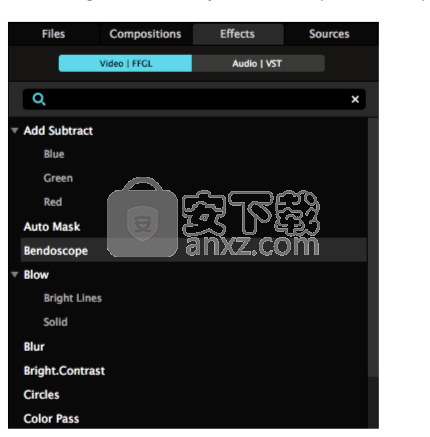
Resolume内置了丰富的视频特效,超过100个! 它还有一些基本的音频效果。 如果这不适合你,你可以阅读更多关于在下面添加更多效果的内容。 您可以在“效果”选项卡中找到所有这些选项卡,该选项卡位于界面的右下角。 要预览效果,请在浏览器中双击其名称。 它将显示在预览输出中,应用于合成中播放的任何内容。 然后你可以调整它的参数,看看你是否可以看到你芒聂之后的样子。 如果您在正确的时刻找到了正确的效果,只需将效果从“效果”选项卡拖动到“合成”,“剪辑图层”选项卡的区域。 将它放在“放下效果或掩盖在这里”的地方。 您也可以直接将其拖放到剪辑或图层上。
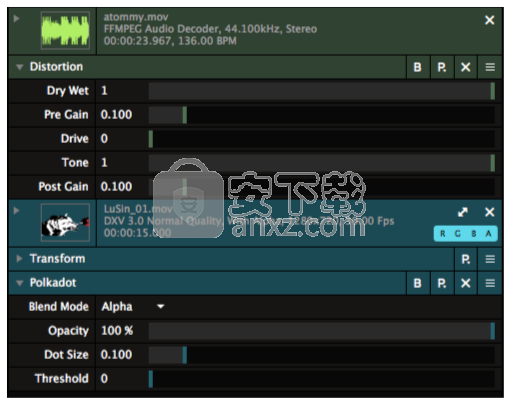
在放下效果时按住ALT以应用它,其不透明度一直向下。 通过这种方式,您可以调整其参数,然后逐渐将其添加到混合中。 剪辑效果在播放时应用于单个剪辑。 在应用剪辑效果后,图层效果将应用于图层中正在播放的剪辑。 在将各层混合在一起之后,将合成效果应用于最终输出。 可暂时绕过(B切换)或删除所有效果(X按钮)。
预置
所有效果都支持创建预设。每个预设都包含一个效果的所有设置,使您可以快速激活效果,设置为正确的最佳位置。要创建预设,首先要按照您的需要运行效果。处理控件直到输出正确为止。然后使用效果参数上方的“预设”下拉菜单,选择“另存为...”选项。输入名称并点击返回。现在,新预设将以效果本身的名称显示在效果列表中。要使用预设,请将其拖动到合成,图层或剪辑上,方法与效果本身相同。
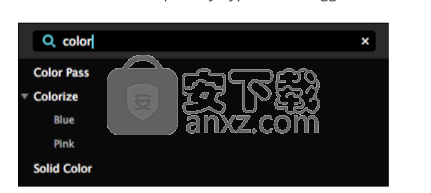
多个变换
您可以应用多个变换! 变换在效果列表中可用作效果,您可以将其应用于效果链中的任何位置。 这样,你可以做一些疯狂的事情,比如先缩小并将一个图层移动到屏幕的左半部分,然后应用镜像效果,最后将其结果放在合成的右下角。 选项丰富!
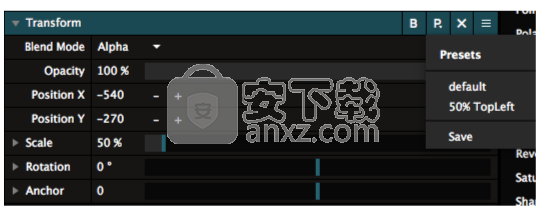
由于“切片变换”与“高级输出”中的切片一起使用,因此可能无法找到特定切片。 也许你不小心删除了它,也许你已经加载了另一个预设。 不管是什么原因,Resolume都不会恐慌。 它只是通过突出显示红色切片让您知道缺少某些东西。 任何剩余的切片将继续显示正常。 这样做可以让您知道某些事情已经发生。 然后,您可以进入“高级输出”以执行需要执行的操作以进行更正,或者只是在不再需要时从效果中删除切片。 当您意外删除高级输出中的切片时,撤消它将在高级输出和切片变换效果中将其右后退。
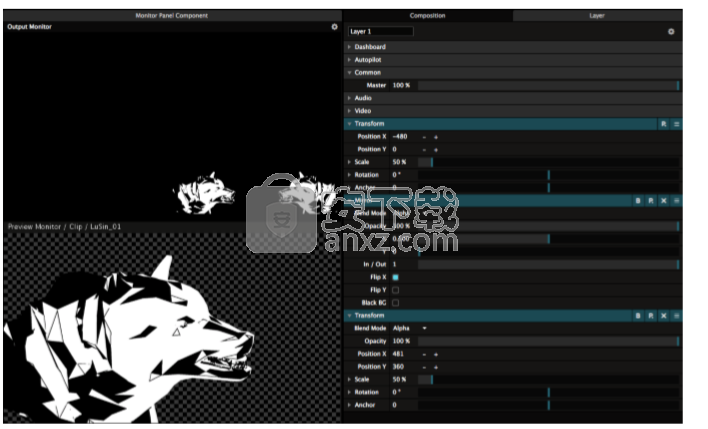
多个输出
如果您将输出跨越几台投影机,或者使用不同输出(如LED屏幕,投影仪和像素带)的混合,Resolume提供了一种灵活的方式来同时控制它们。
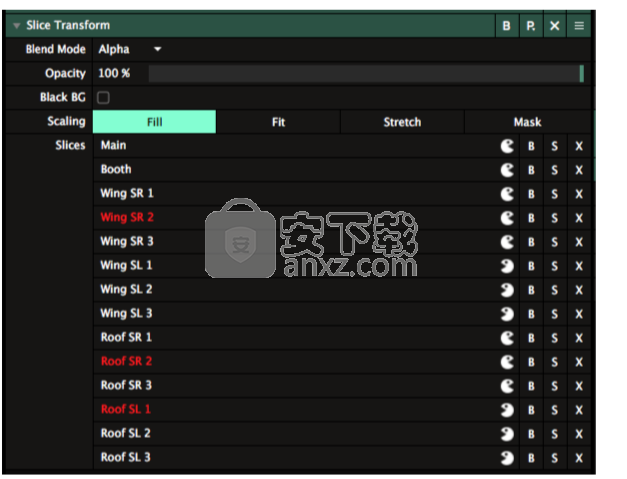
如果您想要对切片的形状进行最终控制,那么聚合切片就是您的最佳选择。 多切片将为您提供切片形状和控制点的完全自由。 三角形,六边形,星形或完整的自由形状,所有这些都可以通过多边形切片实现。 您可以通过加号+菜单创建多边形切片。 您可以创建预设三角形或通过在舞台上绘制手绘多边形来绘制。 在舞台上直接绘制多边形切片时,首先单击您希望第一个控制点的位置。 现在不断点击你的形状,在每个角落放置一个控制点。 完成后,只需单击起点或双击任何位置即可关闭形状。
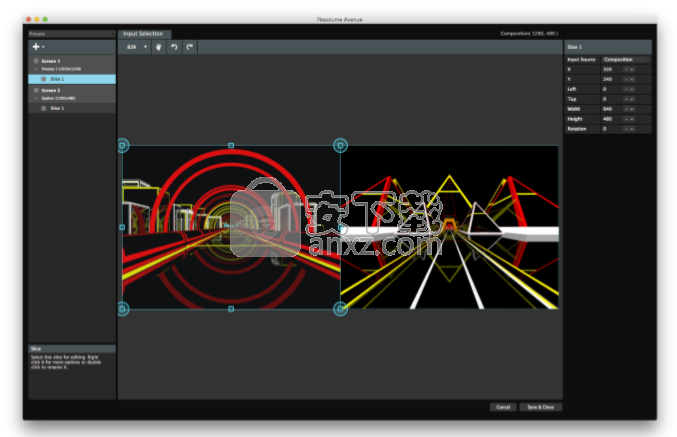
您可以同时移动,缩放和旋转多个切片。 拖动舞台上的一组切片,将它们套在一起。 您还可以在列表中或直接在舞台上移动单击单个切片,以从选择中添加或删除它们。 您的选择周围将出现一个边界框,您可以根据自己的喜好进行拖动,旋转或缩放。 右侧的属性仍可在右侧获得,以进行精确的数字输入。 请记住,数字反映了边界框的属性,而不是单个切片!
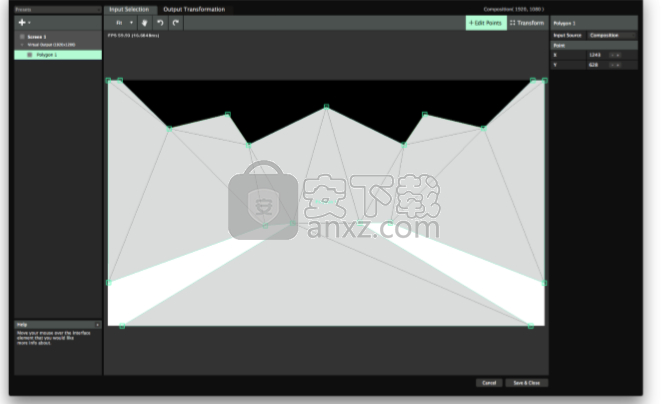
人气软件
-

Resolume Arena 857 MB
/简体中文 -

PlayMemories Home(索尼图像管理软件) 174.0 MB
/简体中文 -

Keyscape(多功能乐器模拟工具) 150.65 MB
/英文 -

Media Catalog Studio Lite(多媒体分类与查找工具) 2.85 MB
/多国语言 -

Coollector(电影百科全书) 158.0 MB
/简体中文 -

PlayPerfect音乐练习软件(PlayPerfect Music Practice) 1.55 MB
/简体中文 -

Tag&Rename(多功能音乐管理器) 15.55 MB
/英文 -

AirPinPcSender(传屏软件) 4.46 MB
/简体中文 -

Adobe Bridge CC 2018中文 1024 MB
/简体中文 -

Lesspain Kyno 126.55 MB
/简体中文


 iTunes(苹果设备管理) v12.12.8.2
iTunes(苹果设备管理) v12.12.8.2  Metatogger(MP3标签修改器) v7.3.2.5
Metatogger(MP3标签修改器) v7.3.2.5  xilisoft ipod rip(ipod管理工具) v5.6.2
xilisoft ipod rip(ipod管理工具) v5.6.2  Sony Catalyst Browse Suite 2019.2中文 附安装教程
Sony Catalyst Browse Suite 2019.2中文 附安装教程  电影收藏 All My Movies v7.9.1420 中文
电影收藏 All My Movies v7.9.1420 中文 












